虚拟化技术 KVM基于分区的存储池
一、基于分区的存储池
在 KVM 中,创建基于分区的存储池。这样可以将物理磁盘上的一个或多个分区用作虚拟机的存储。
二、创建及删除存储池
利用图形化界面
1 | lsblk #查看块设备 |
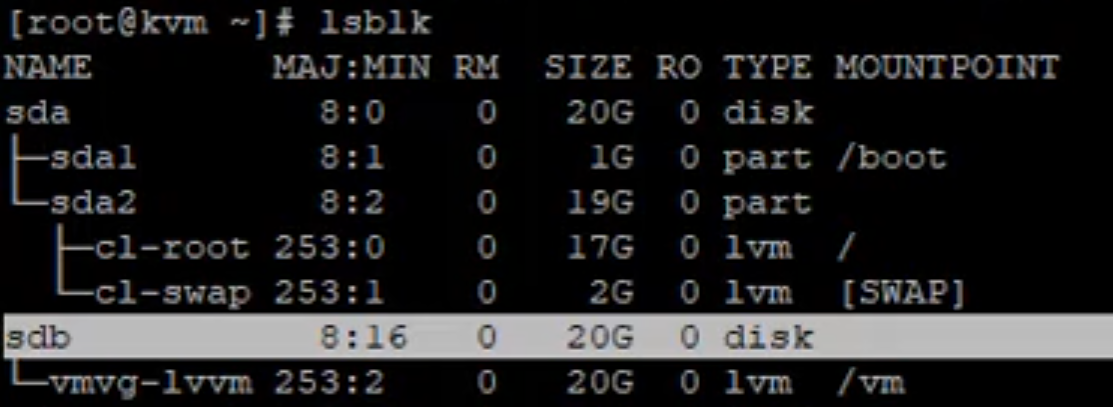
1 | fdisk /dev/sdc #查看磁盘 |
再次查看块设备
lsblk
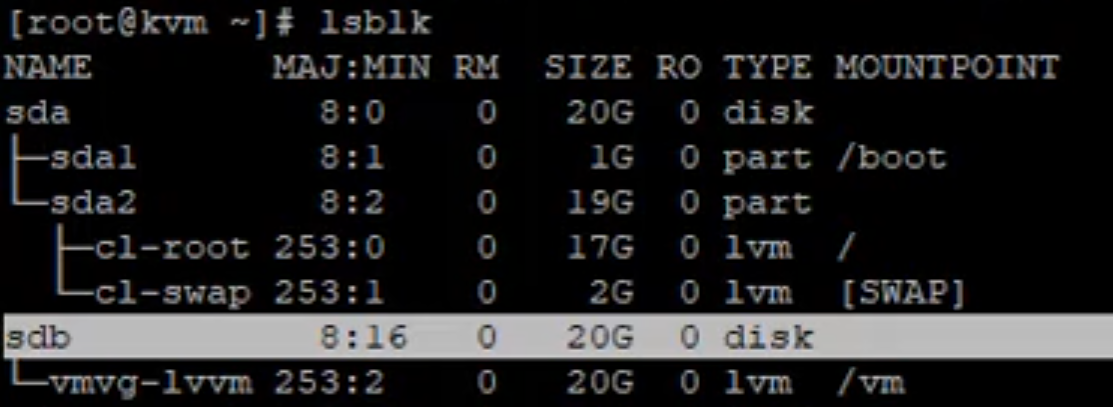
1 | mkfs.ext4 /dev/sdc1 #格式化分区 |
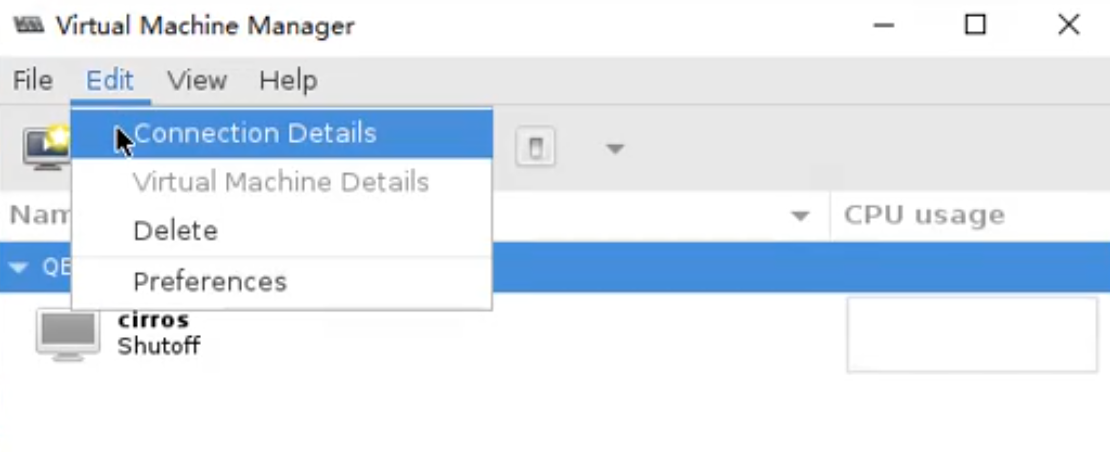
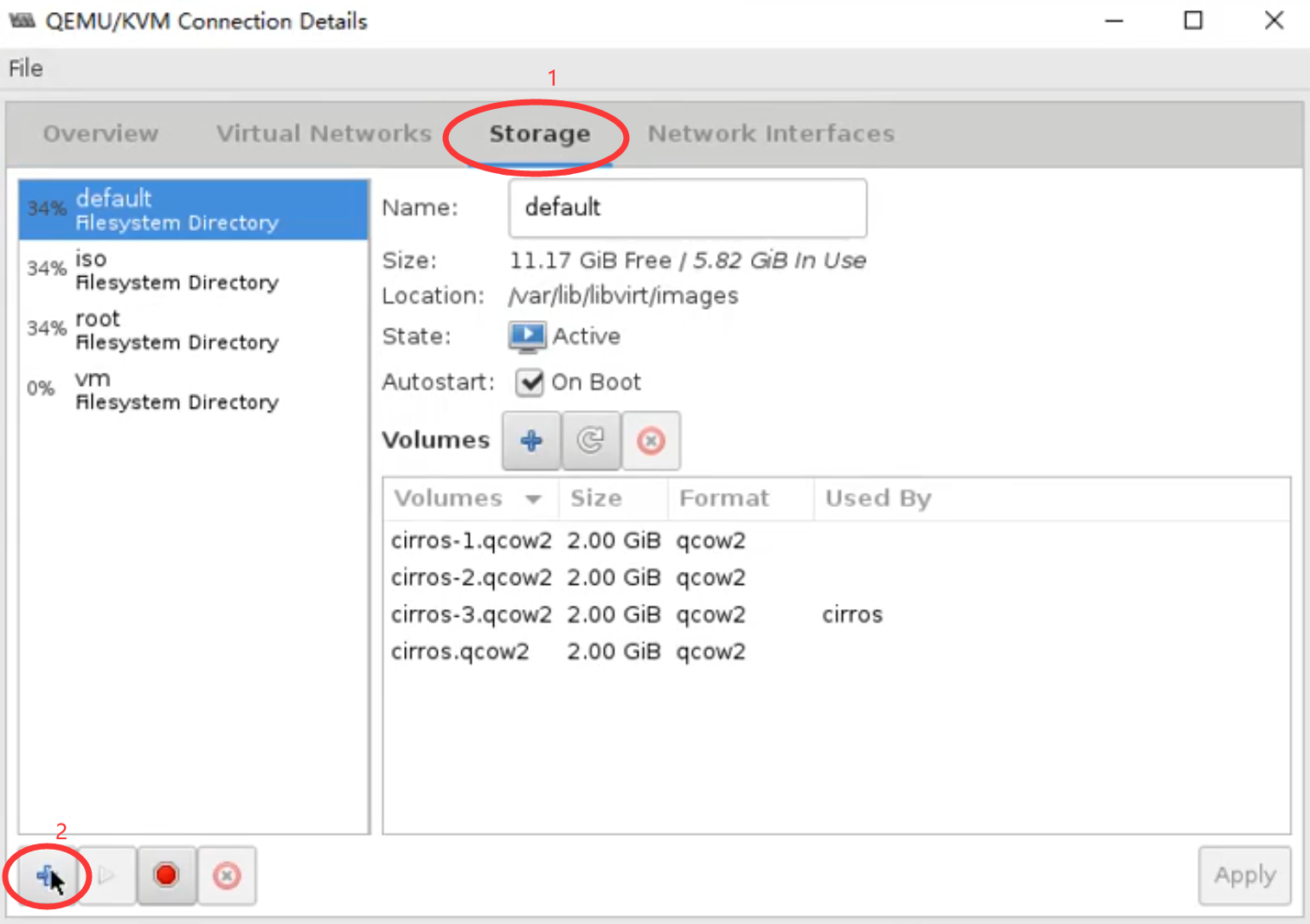
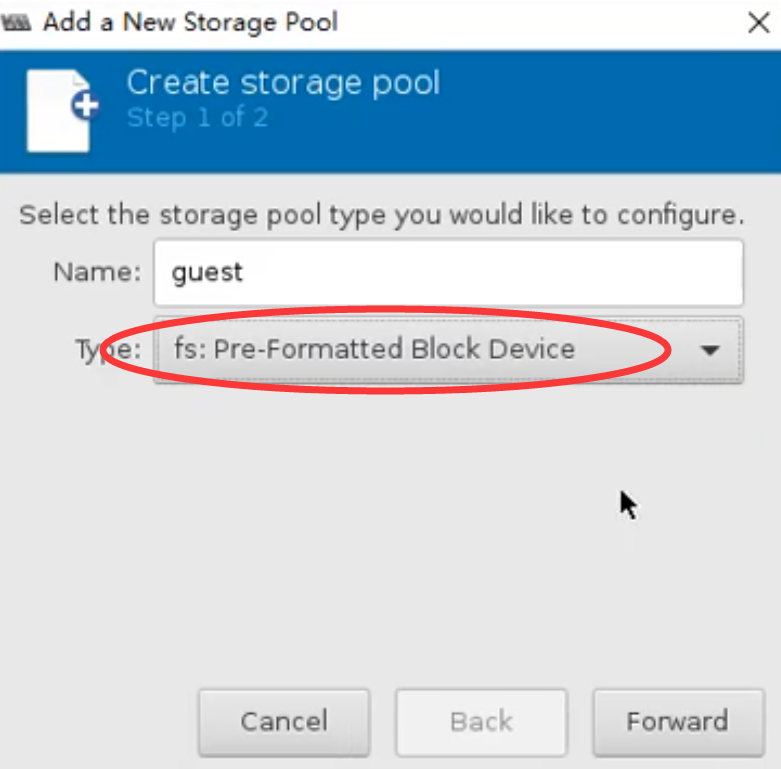
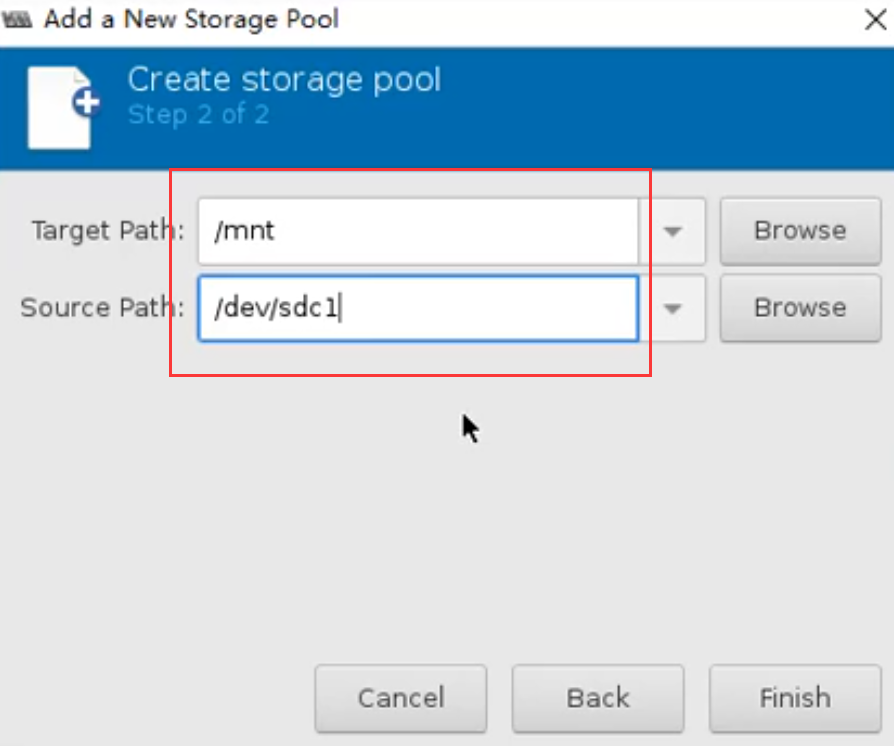
1 | virsh pool-list --all #查看存储池 |
1 | df -h #查看挂载情况 |

验证KVM服务器重启后是否自动挂载
1 | reboot #重启KVM服务器 |

至此,存储池创建完成
删除存储池
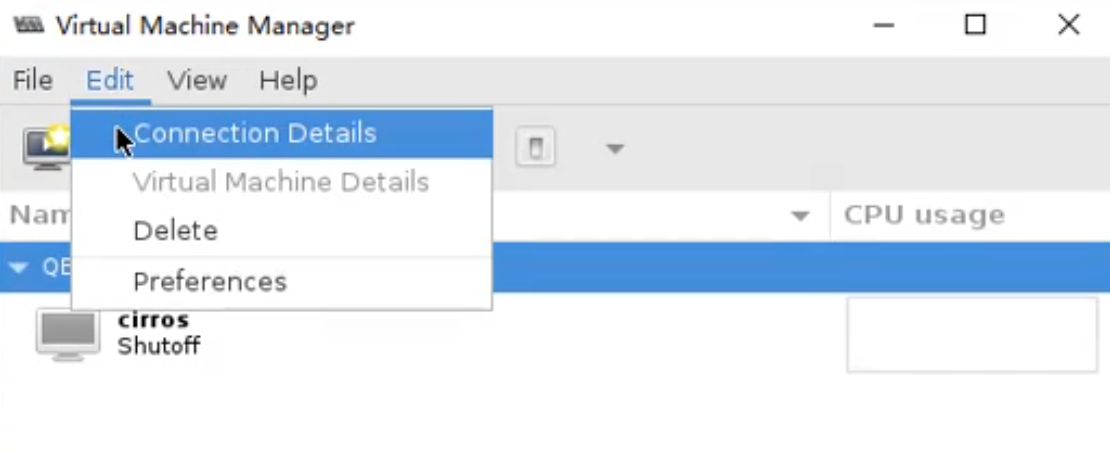
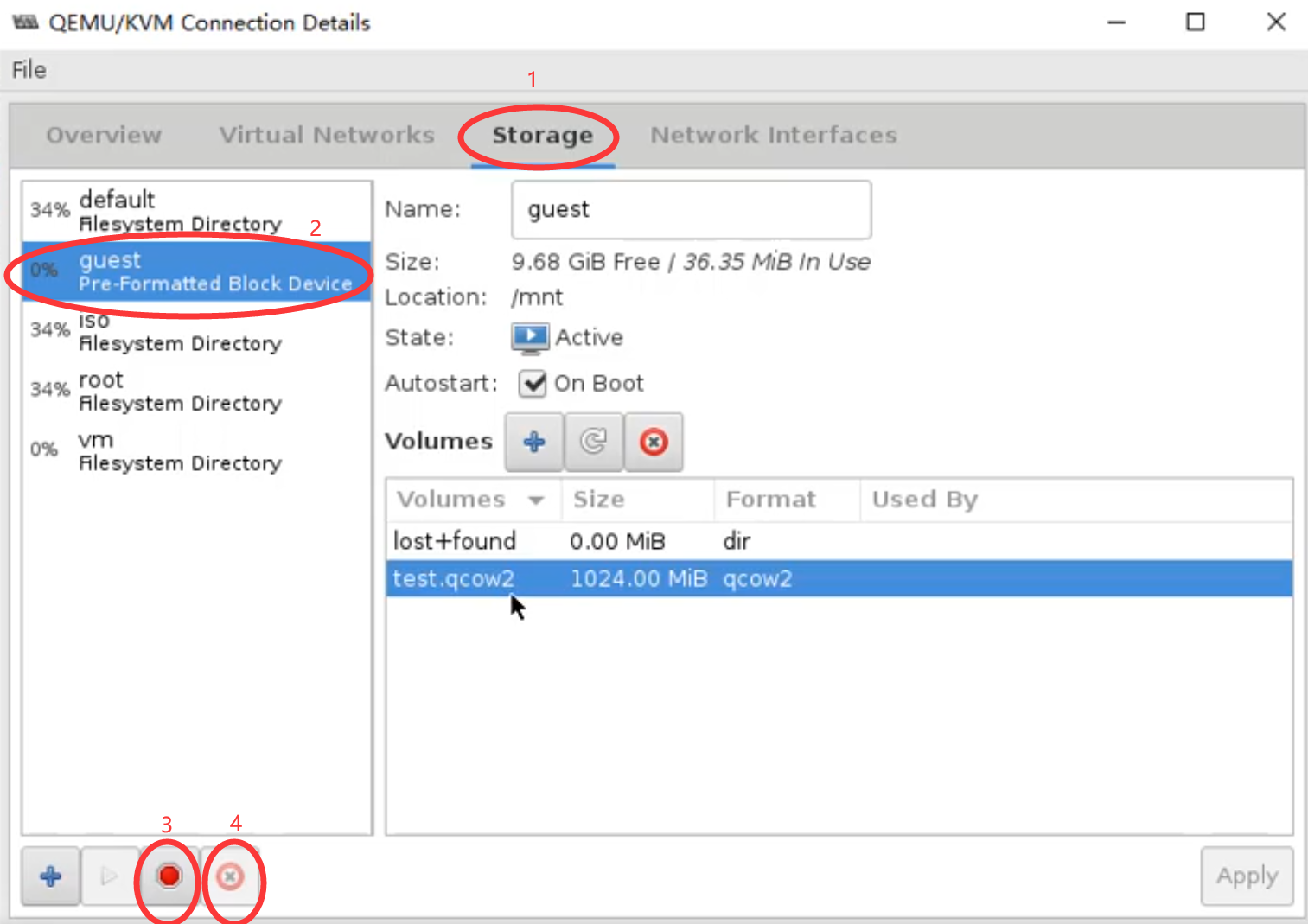
1 | virsh pool-list --all #查看存储池 |
利用命令创建删除存储池
1 | virsh pool-define-as guest1 --type fs --source-dev "/dev/sdc1" --target "/mnt" |
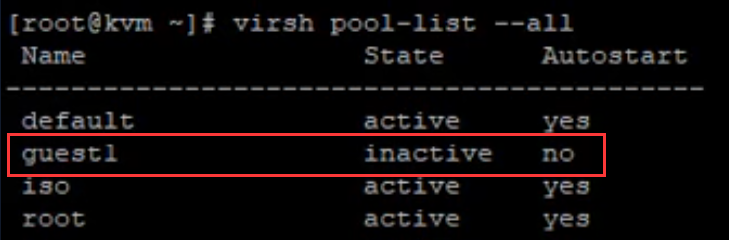
1 | virsh pool-build guest1 #构建存储池 |
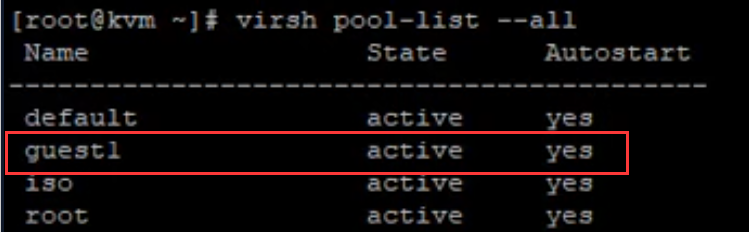
删除存储池
1 | virsh pool-destroy guest1 #破坏存储池(停止存储池) |
1 | rm -rf /mnt/* #删除挂载目录下的文件 |
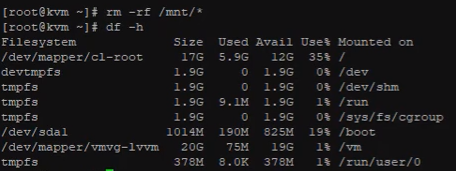
至此存储池删除完毕
- Title: 虚拟化技术 KVM基于分区的存储池
- Author: Gweek
- Created at : 2024-09-13 14:08:11
- Updated at : 2024-09-13 14:08:11
- Link: https://gweek.nyc.mn/2024/09/13/2024-06-11-xnh-02/
- License: This work is licensed under CC BY-NC-SA 4.0.
Comments